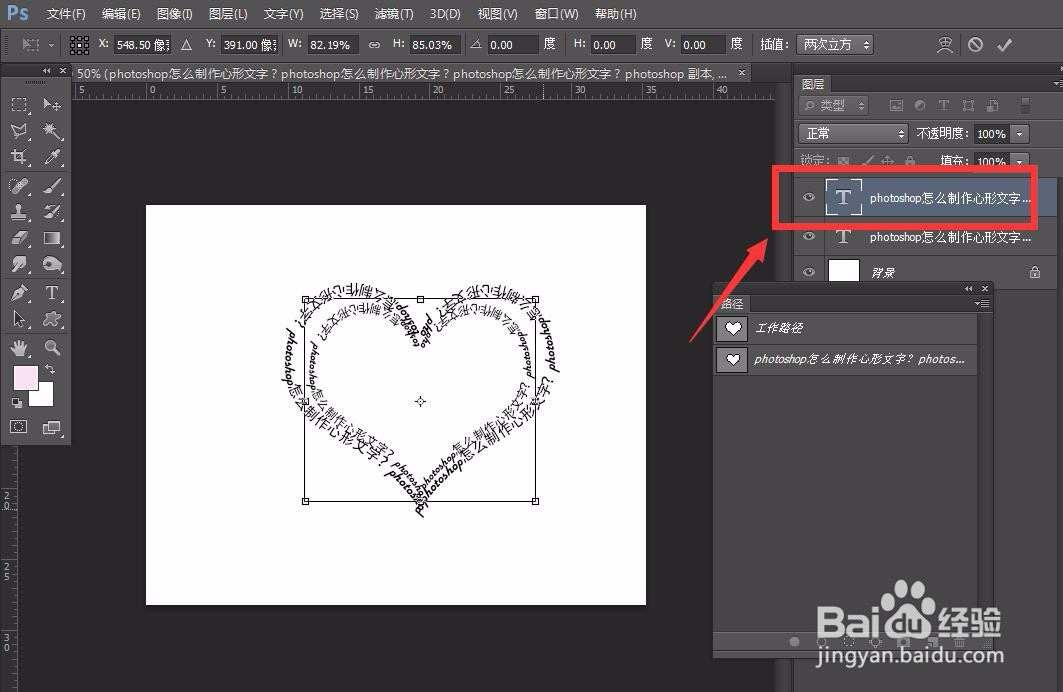1、首先,我们打开photoshop,点击左上角【文件】——【新建】,创建空白画布。

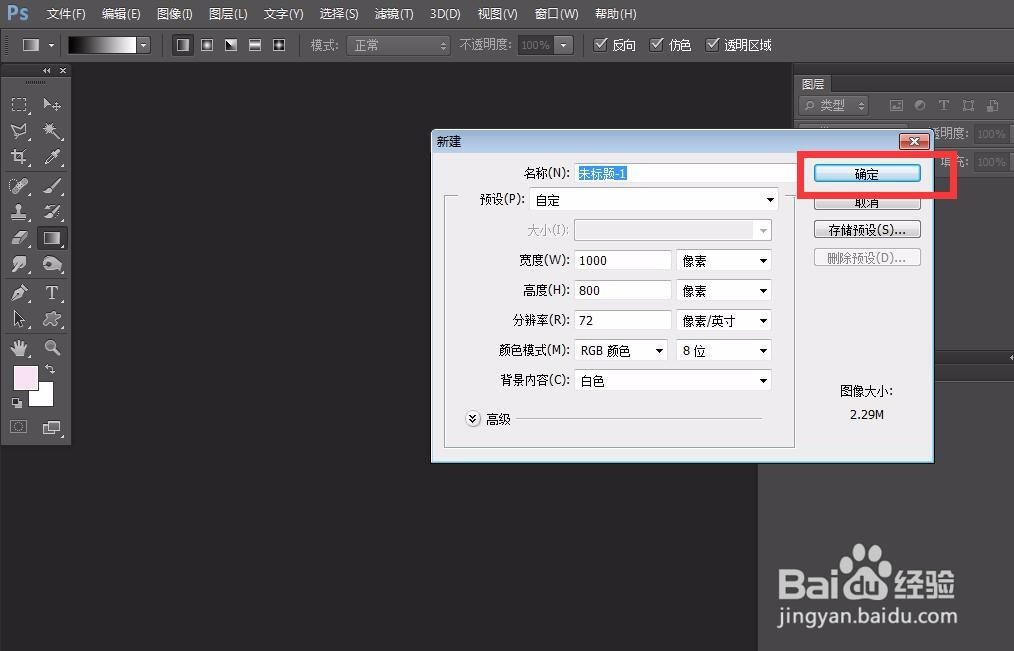
2、选择左侧工具栏的自由形状工具,设置属性为【路径】,找到心形图标。
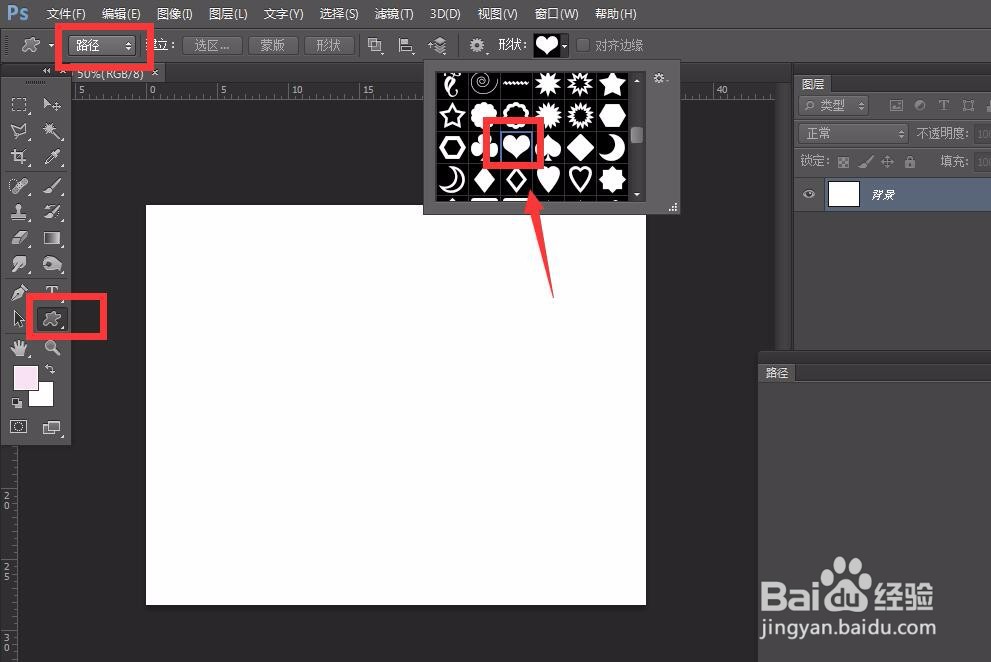
3、我们在画布上画上心形路径,如下图所示。
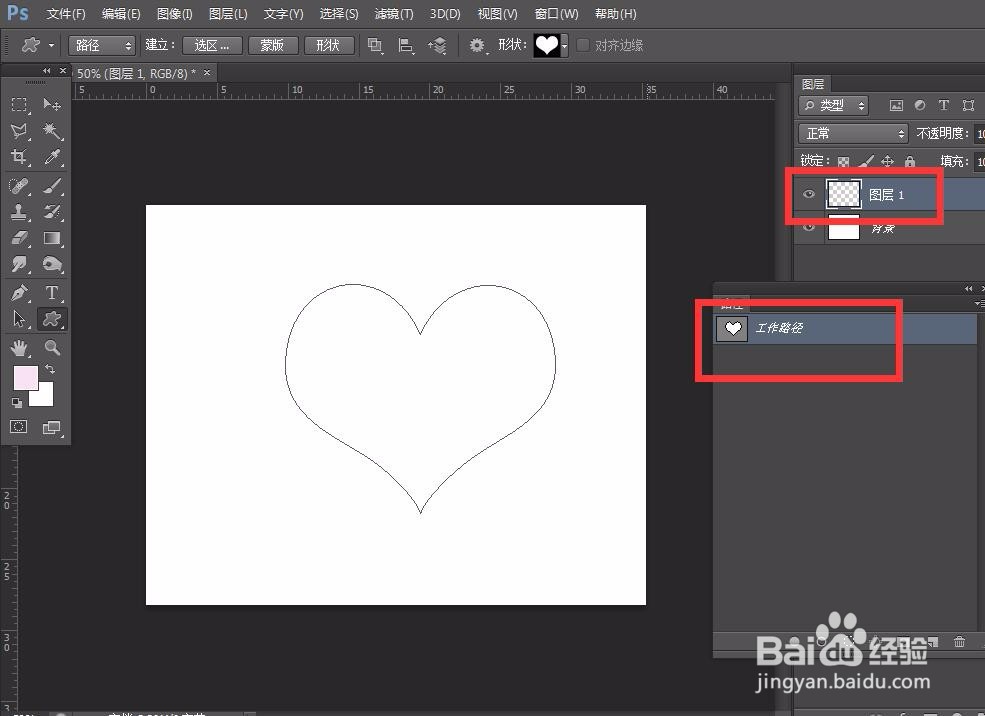
4、选择文字工具,将鼠标移动到路径上,可以看到鼠标形状发生变化,如下图所示,点击鼠标左键,即可创建心形文字路径。
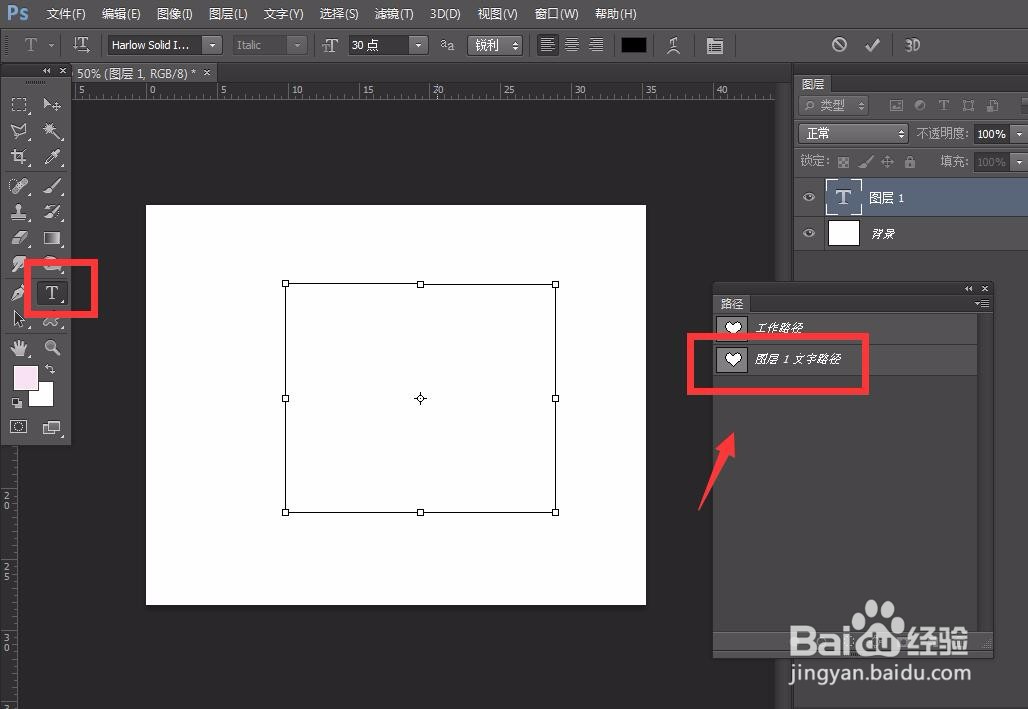
5、下面,我们就可以在路径上输入文字了,如下图所示。

6、我们输入的文字会沿着心形路径进行排布,当输入一整个路径后,我们还可以复制图层,ctrl+t调整心形文字图层的大小,如下图所示。

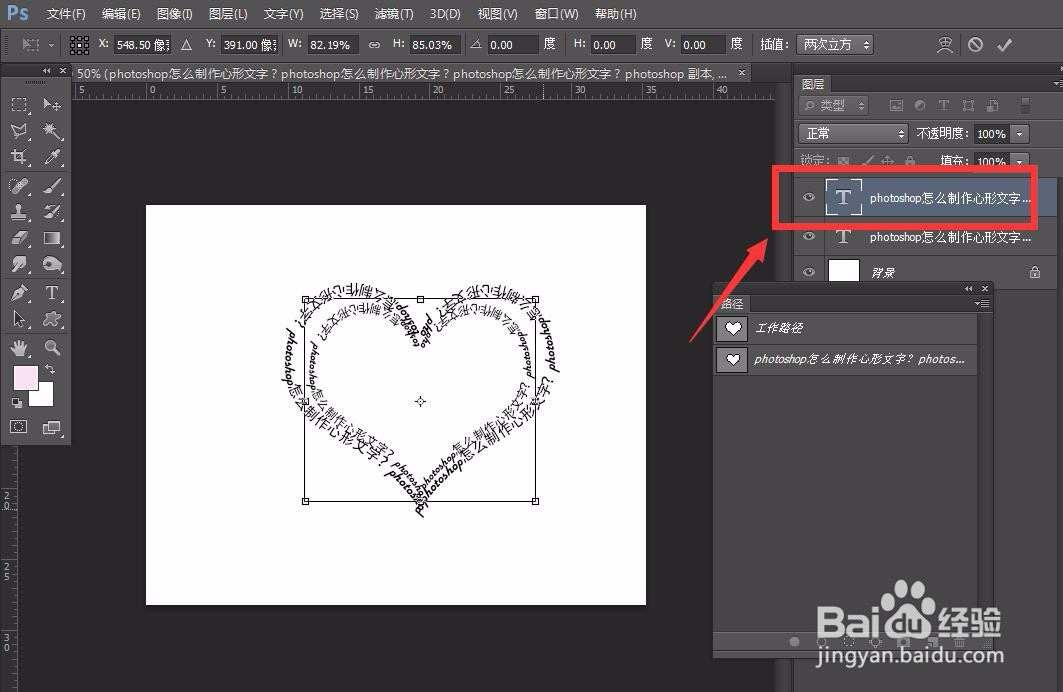
时间:2024-10-12 17:51:30
1、首先,我们打开photoshop,点击左上角【文件】——【新建】,创建空白画布。

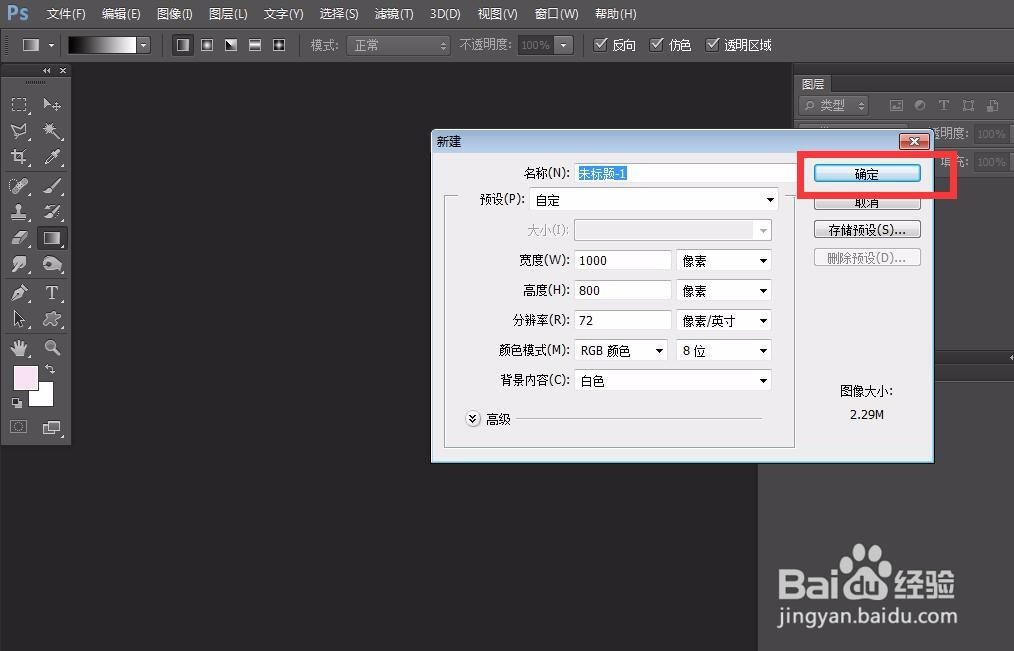
2、选择左侧工具栏的自由形状工具,设置属性为【路径】,找到心形图标。
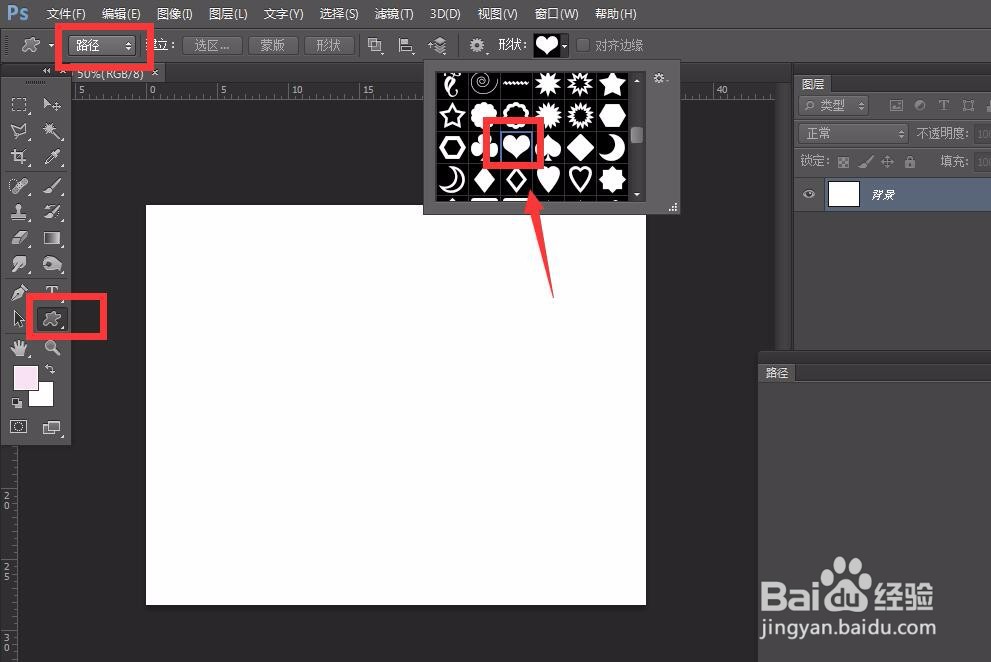
3、我们在画布上画上心形路径,如下图所示。
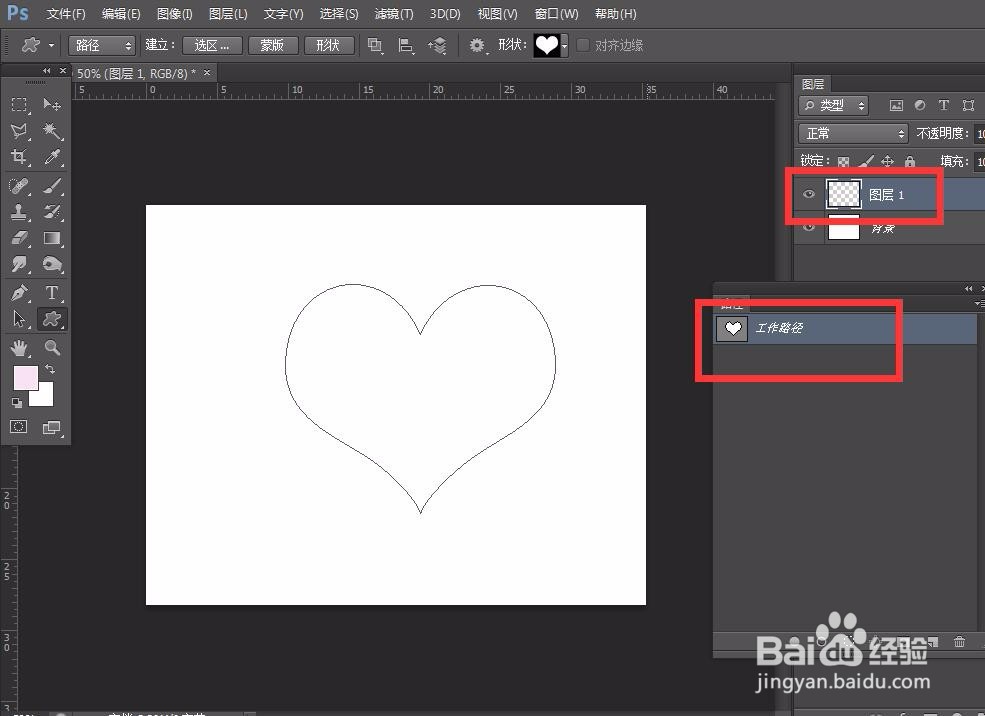
4、选择文字工具,将鼠标移动到路径上,可以看到鼠标形状发生变化,如下图所示,点击鼠标左键,即可创建心形文字路径。
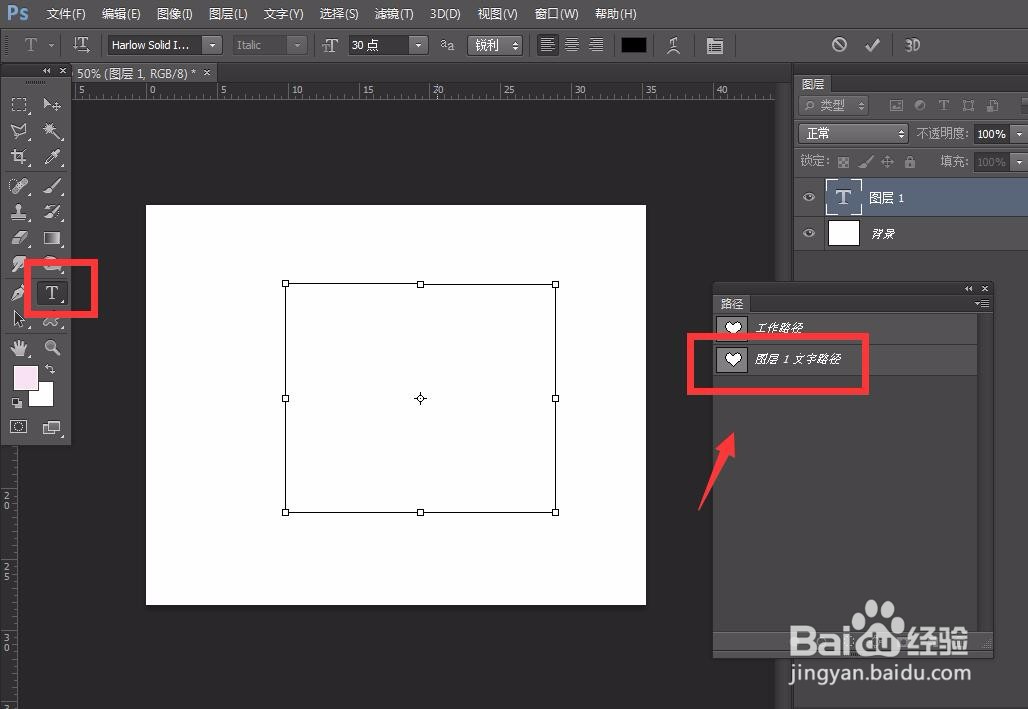
5、下面,我们就可以在路径上输入文字了,如下图所示。

6、我们输入的文字会沿着心形路径进行排布,当输入一整个路径后,我们还可以复制图层,ctrl+t调整心形文字图层的大小,如下图所示。